Wer das Samsung Galaxy Tab S mit seinem Computer über USB-Kabel verbinden möchte, um Dateien, wie Bilder, Videos oder Dokumente auszutauschen, dem kann es z.B. unter Windows 8 oder Windows 10 passieren, dass das Smartphone nicht erkannt wird. Eine Fehlermeldung könnte z.B. sein: "USB Gerät wurde nicht erkannt" oder "Treiber konnten nicht installiert werden."
Was kann man nun probieren, damit man das Samsung Galaxy Tab S doch noch über USB mit dem Computer verbinden kann? Wir stellen euch hier mehrere Tipps vor, wie man dieses Problem mit der USB Verbindung und dem Tablet lösen kann.
1. Samsung Galaxy Tab S neu starten
Die wohl einfachste Art und was man unbedingt als Erstes versuchen sollte, ist, dass man das Samsung Galaxy Tab S von dem USB Kabel trennt und ausschaltet. Wartet ca. drei Minuten und schaltet dann das Galaxy Tab S wieder an.
Ist das Smartphone vollständig wieder hochgefahren, verbindet dieses wieder mit dem USB Kabel. Nun sollte der PC das Samsung Galaxy Tab S verbinden, indem er die richtigen Treiber installiert. Samsung Kies und Massenspeicher Zugriff sollten nun kein Problem mehr darstellen. Versucht auch das Tablet an einen anderen USB Port zu hängen. Damit werden für diesen USB Port die Treiber neu installiert.
2. USB Debugging auf eurem Samsung Galaxy Tab S aktivieren
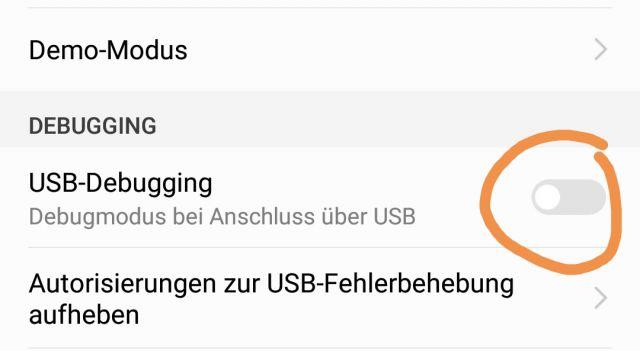
Öffnet nun in eurem Samsung Galaxy Tab S die Einstellungen, indem ihr vom Homescreen aus auf Anwendungen --> Einstellungen geht.
Navigiert nun auf Entwickleroptionen (Müssen erst freigeschalten werden) und setzt dort den Haken bei "USB Debugging" und bestätigt die anschließende Meldung mit "OK". Verbindet nun das Samsung Galaxy Tab S wieder per USB Kabel mit dem Computer. Jetzt sollte der Windows PC das Smartphone erkennen.
3. USB Kabel überprüfen

Versucht ein anderes USB Kabel um das Samsung Galaxy Tab S mit dem PC zu verbinden. Manche USB Kabel funktionieren nicht richtig, weshalb man diesen Test unbedingt machen sollte. Verwendet hierfür am Besten das originale Samsung USB Kabel, welches im Lieferumfang enthalten war.

 Manuel beschäftigt sich seit mehr als 15 Jahren mit Technik, insbesondere mit Handys, Smartphones und PC-Systemen und teilt seine Leidenschaft hier im Blog mit Anderen. Wenn er jemandem bei einem Technik Problem helfen kann, dann freut er sich besonders darüber.
Manuel beschäftigt sich seit mehr als 15 Jahren mit Technik, insbesondere mit Handys, Smartphones und PC-Systemen und teilt seine Leidenschaft hier im Blog mit Anderen. Wenn er jemandem bei einem Technik Problem helfen kann, dann freut er sich besonders darüber.